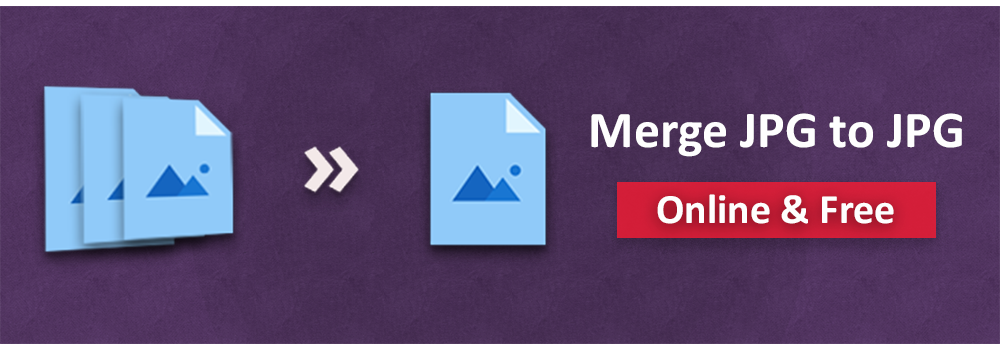
Ievads Merging JPG failiem
JPEG failu apvienošana ir vienkārša, bet spēcīga tehnika, lai apvienotu divus vai vairākus JPG attēlus vienā, kohēzijas kompozīcijā. Šī metode parasti tiek izmantota dažādiem mērķiem, piemēram, fotokollāžu izveide, daudzu attēlu prezentāciju savākšana vai vairāku attēla konsolidēšana vienotajā vizuālajā kārtībā.
Pievienojiet JPG uz JP Online
Jūs varat ** viegli apvienot JPG uz jPG** , izmantojot mūsu Bezmaksas tiešsaistes JPG apvienošanas rīks. Šis rīks ļauj apvienot vairākus JPG attēlus vienā failā tikai dažos vienkāršos soļos.
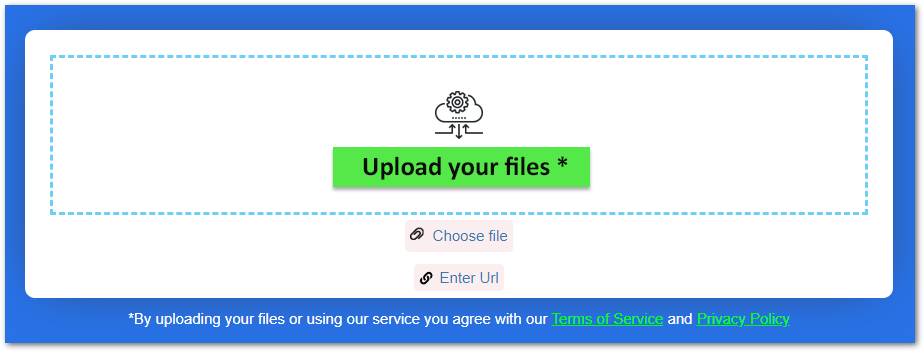
Kā apvienot JPG ar JP
Izpildiet šos vienkāršos soļus, lai apvienotu jūsu JPG attēlus:
- Lai lejupielādētu JPG attēlus , ko vēlaties apvienot.
- Izvēlieties apvienošanās režīmu : vertikāli, horizontāli vai tīkli.
- Izvēlieties izejas formātu un sāciet apvienoties.
- Kad process ir pabeigts, jūsu izejas fails būs pieejams lejupielādē.
Jūs varat apvienot skenētus dokumentus, fotogrāfijas vai citus JPG failus vienā iznākumā. apvienotos attēlus var radīt jūsu iecienītākajā formātā, piemēram, jPG, PNG, PDF vai DOCX. Nav nepieciešams instalēt jebkuru programmatūru, lai apvienotu JPEG faili - vienkārši atveriet šo 100% bezmaksas tiešsaistes JPEK apvieno un baudīt augstas kvalitātes rezultātus.
Pārliecinieties, ka JPG attēli, kurus lejupielādējat, tiek saglabāti droši un tiks dzēsti no mūsu serveriem pēc 24 stundām, nodrošinot jums papildu drošību jūsu failiem.
Kombinēt JPG uz JP - izstrādātāja ceļvedis
Attiecībā uz izstrādātājiem, kuri vēlas integrēt JPG apvienošanās spējas savā lietojumprogrammā, jūs varat arī programmatiski apvienot jPG attēlus, izmantojot mūsu atsevišķu bibliotēku vai Cloud API:
Pievienojiet JPG attēlus C#
Lai apvienotu JPG attēlus C#, sekojiet šādiem soļiem:
- Instalēt Aspose.Imaging .NET Jūsu pieteikumā.
- Izmantojiet šādu kodu, lai apvienotu JPG attēlus:
// Create a list of images
string[] imagePaths = { "image1.jpg", "image2.jpg", "image3.jpg", "image4.jpg", "image5.png" };
// Get resulting image's size
List<Size> imageSizes = new List<Size>();
foreach (string imagePath in imagePaths)
{
using (RasterImage image = (RasterImage)Image.Load(imagePath))
{
imageSizes.Add(image.Size);
}
}
int newWidth = imageSizes.Max(size => size.Width);
int newHeight = imageSizes.Sum(size => size.Height);
// Combine images into new one
using (MemoryStream memoryStream = new MemoryStream())
{
// Create output source
StreamSource outputStreamSource = new StreamSource(memoryStream);
// Create jpeg options
JpegOptions options = new JpegOptions() { Source = outputStreamSource, Quality = 100 };
// Create output image
using (JpegImage newImage = (JpegImage)Image.Create(options, newWidth, newHeight))
{
int stitchedHeight = 0;
// Merge images
foreach (string imagePath in imagePaths)
{
using (RasterImage image = (RasterImage)Image.Load(imagePath))
{
Rectangle bounds = new Rectangle(0, stitchedHeight, image.Width, image.Height);
newImage.SaveArgb32Pixels(bounds, image.LoadArgb32Pixels(image.Bounds));
stitchedHeight += image.Height;
}
}
// Save the merged image
newImage.Save("merged-image.jpg");
}
}
Lai iegūtu detalizētu tutorial, lasiet vairāk par Kā apvienot JPG attēlus C#.
Kombinēt JPG attēlus Java
Java izstrādātāji var sekot šādiem soļiem, lai apvienotu JPG attēlus:
- Instalēt Aspose.Imaging Java Jūsu pieteikumā.
- Izmantojiet šādu kodu, lai apvienotu JPG attēlus:
// List of images
String[] imagePaths = { "image.jpg", "image.jpg" };
// Output image path
String outputPath = "output-horizontal.jpg";
String tempFilePath = "temp.jpg";
// Get resulting image size
int newWidth = 0;
int newHeight = 0;
for (String imagePath : imagePaths) {
try (RasterImage image = (com.aspose.imaging.RasterImage) com.aspose.imaging.Image.load(imagePath)) {
Size size = image.getSize();
newWidth += size.getWidth();
newHeight = Math.max(newHeight, size.getHeight());
}
}
// Combine images into new one
try (JpegOptions options = new JpegOptions()) {
Source tempFileSource = new FileCreateSource(tempFilePath, true);
options.setSource(tempFileSource);
options.setQuality(100);
// Create resultant image
try (JpegImage newImage = (JpegImage) Image.create(options, newWidth, newHeight)) {
int stitchedWidth = 0;
for (String imagePath : imagePaths) {
try (RasterImage image = (RasterImage) Image.load(imagePath)) {
Rectangle bounds = new Rectangle(stitchedWidth, 0, image.getWidth(), image.getHeight());
newImage.saveArgb32Pixels(bounds, image.loadArgb32Pixels(image.getBounds()));
stitchedWidth += image.getWidth();
}
}
// Save output image
newImage.save(outputPath);
}
}
Lai iegūtu pilnīgu vadlīniju, lasiet vairāk JPG attēlu apvienošana Java.
Apmeklējiet mākoņu API
Jūs varat arī izpētīt mūsu Apgaismojuma attēla apstrāde API Lai apvienotu attēlus.
FAQs
Kā apvienot JPG uz JP online?
Merging JPG attēlus ir vienkāršs! Vienkārši lejupielādēt jūsu jPG failus, izvēlēties apvienošanās režīmu, izvēlieties izejas formātu un sākt procesu.
Cik ilgi tas aizņem, lai apvienotu JPG uz jPG?
Mūsu tiešsaistes JPG apvienojums ir neticami ātrs, parasti pabeidz apvienošanās procesu tikai dažās sekundēs.
Kā es varu izveidot JPG apvienošanas rīku?
Jūs varat izveidot savu JPG apvienošanas rīku, izmantojot mūsu Standarta bibliotēkas vai mūsu mākoņa ugunsgrēks.
Vai šis JPG apvienošanas rīks ir atkarīgs no pārlūkprogrammas?
Nē, jūs varat izmantot jebkuru mūsdienu pārlūkprogrammu, tostarp Chrome, Edge vai Firefox.
Conclusion
Mūsdienās digitālajā ainavā, kur satura radīšana un dalīšana ir būtiski, tiešsaistes rīki JPG failu apvienošanai ir nevērtīgi. Neaizsargāti apvienojot vairākas attēlus vienā jPG ne tikai vienkāršo procesu, bet arī uzlabo stāstu sagatavošanu, kolāžas un radošus projektus. Ar mūsu tiešsaistē jpg savienošanas rīku , lietotāji var viegli izveidot vizuāli iesaistītās fotogrāfijas bez maldināšanas.
Skatīt arī
More in this category
- Animēto GIF optimizēšana .NET, izmantojot Aspose.Imaging
- Multi-Page TIFF optimizēšana .NET arhīvam ar Aspose
- Augstas izšķirtspējas attēlu optimizēšana mobilajām un tīmekļa vietnēm .NET
- Bez zaudējumiem un kvalitātes definētas attēla kompresijas .NET ar Aspose.Imaging
- Datu vadītās animācijas .NET ar Aspose.Imaging